Cara Mengatasi Error 0x00000709 di Printer Windows 10/11 Terbaru 2024, Efisien dan Gak Makan Banyak Waktu
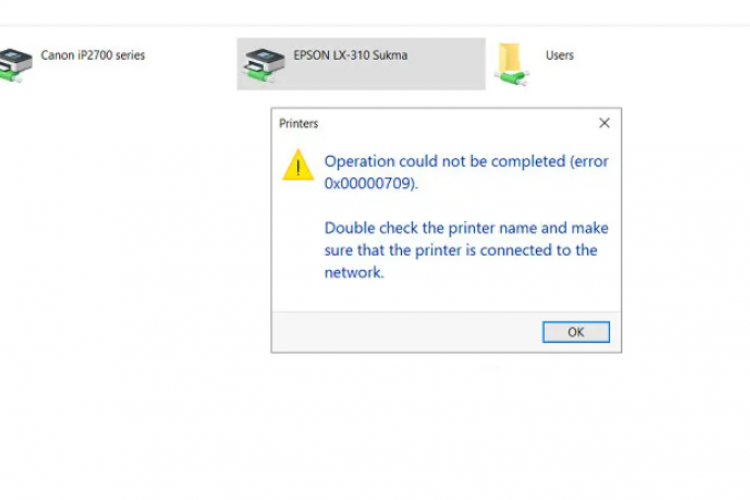
--
Baca juga: Info Lowongan PT Gimaxo Karya Manggala Bulan Maret 2024, Dibutuhkan Bagian Tim Ekspor Segera!
Dasarnya semua barang elektronik itu riskan akan terjadinya kerusakan tak luput juga pada sebuah printer, Biasanya berbagai macam hal yang mendasari adalah seperti tegangan arus listrik, kesalahan penggunaan, kurang perhatian dan perawatan yang mendalam, dan banyak lagi.
Jadi ketika Anda cukup kebingungan membeli sebuah printer baik itu printer inkjet canon, printer inkjet epson, brother, dan merk lainya semua tetap memiliki resiko error yang akan datang di kemudian hari.
Cara Mengatasi Error 0x00000709 di Printer Windows 10/11 Terbaru 2024
Untuk mengatasi masalah Printer Error 0x00000709 dengan cepat kamu hanya perlu menghapus update windows dengan kode KB5006670 dari control panel.
Berikut Cara Memperbaiki Printer Error 0x00000709
Baca juga: Yandex Browser Jepang Full Video Player APK Terbaru Tanpa Iklan, Unduh Mediafire Aman dari Virus!
- Buka Control Panel
- Masuk ke Program and Features
- Di kolom kiri, masuk ke “View Installed Updates“
- Nah disitu kamu bisa cari daftar update windows dengan kode KB5006670
- Klik uninstall
- Pesan Printer Error 0x00000709
- Proses uninstall windows update KB5006670
Oke itulah tips sederhana untuk bagaimana cara solusi mengatasi printer sharing error 0x00000709 pada windows 10 dan 11 yang masih saja terjadi padahal error ini sudah terjadi sejak bulan Juni tahun kemarin. Semoga masalah di atas segera teratasi ya.



